Oglas
Svi vole Gmail, zar ne? To je jedna od najboljih usluga e-pošte, potpuno je besplatna i djeluje poput sna. Ali iznenadit ćete se koliko malo Gmail funkcija ima zapravo.
Dobar stari Gmail nedavno je dobio nekoliko novih uzbudljivih značajki Što je novo u dobrom starom Gmailu? 5 Značajke koje biste trebali odjavitiMožda ste propustili nekoliko novih značajki koje je Gmail postupno dodavao u posljednjih godinu dana. Pa pogledajmo što zaslužuje našu pažnju. Čitaj više , ali to je samo vrh ledenog brijega. Nekoliko cool stvari u Gmailu postoje već duže vrijeme, a da se nitko ne trudi da ih koristi. Promijenimo to danas.
Isključivanje grupnih e-poruka za zaustavljanje ometanja
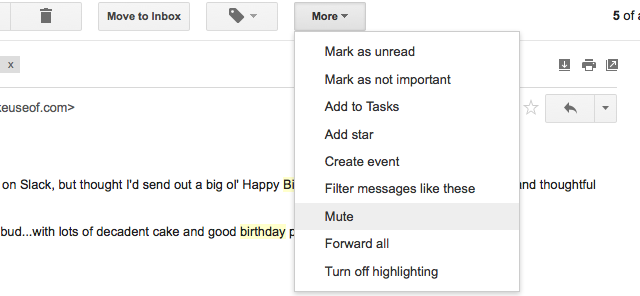
Svi smo bili tamo. Pojavljuje se e-pošta za cijelu grupu i svi neprestano udaraju "Odgovori svima", uzrokujući stalni ping u primljenoj pošti. Trebaš baviti se tehnološkim distrakcijama na temelju obavijesti Kako isključiti ometajuće tehničke obavijesti gotovo bilo gdjeOvih dana neprestano nam smetaju ažuriranja putem e-pošte, upozorenja o sustavu i neugodni tekstovi hipotetičkih susjeda po imenu Brad o tome kako se njegova ljubimca činčila ponovo zaglavila u ventilacijskom sudu. Ali iz nekog razloga, ...
Čitaj više i Gmail ima neku pomoć.Ako kasnije želite pročitati ove poruke e-pošte, ali vas ne ometaju stalne poteškoće, možete zanemariti temu e-pošte. Samo otvorite poruku i kliknite "Više"U gornjoj traci i odaberite"nijem“. To je tako jednostavno.
Sada ćete dobiti svako ažuriranje poruka u ovom razgovoru, ali nema obavijesti za njega. Ah, mirni mir.
Desnom tipkom miša kliknite E-poruke za arhiviranje, brisanje ili označi kao pročitano
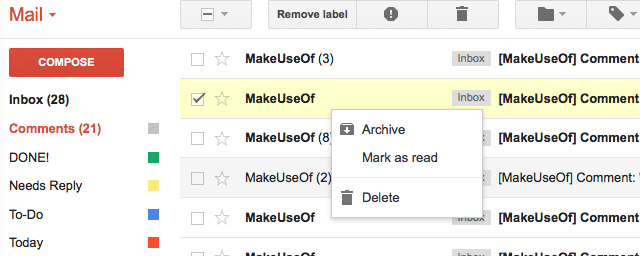
Vaša mapa pristigle pošte može se vrlo brzo nadvladati. Svaki guru produktivnosti savjetuje razvrstavanje e-poruka Evo rješenja na kojem ćete odlučiti najsloženije putem e-pošteJedno jednostavno rješenje za razvrstavanje osigurat će da uvijek budete iznad svojih e-poruka. Potrebne su vam samo četiri naljepnice ili mape da biste upravljali pristiglom poštom i smanjili stres kod e-pošte. Čitaj više kako biste ih upravljali i dosegli nužnu fajl mape za pristiglu poštu. Kad brzo sortirate, trebate biti u mogućnosti izbrisati, arhivirati ili označiti nepročitanu e-poštu kao pročitanu.
Trebat ćete omogućiti gumb "Označi kao pročitano" u Gmail laboratorijima. Omogućite ga klikom zubac > postavke > Vježbe > Označi kao gumb za čitanje > Omogućiti > Spremi promjene.
U Gmailu je dosadno stalno birati e-poštu, a zatim pomicati mišem gore gumbe za ove radnje. Ali to ne trebate činiti Skromni klik desne tipke spreman je u akciju ove tri akcije. Počnite se naviknuti na to, sortirat ćete svoje e-poruke dvostruko brže nego prije!
Gmail ima okno za pregled!
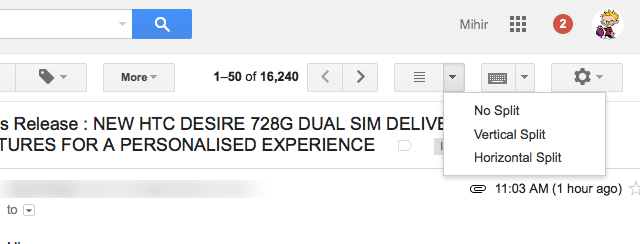
Bio bih bogatiji od Zuckerberga da sam zaradio svaki put kad bi netko rekao, „Sviđa mi se kako Outlook prikazuje popis e-pošte i otvara kliknu e-poštu u oknu. Ne volim prebacivati naprijed i natrag. " Da, to okno za čitanje olakšava to eksplozija putem e-pošte u programu Microsoft Outlook Kako eksplodirati putem svoje e-pošte u programu Microsoft OutlookNe dopustite da vaše e-poruke svakodnevno monopoliziraju, pomoću ovih savjeta za Outlook preuzmite kontrolu nad primljenom poštom. Čitaj više , ali i u Gmailu!
Omogućite ga putem Gmail laboratorija klikom zubac > postavke > Vježbe > Okvir za pregled > Omogućiti > Spremi promjene.
U vašem glavnom prikazu pristigle pošte nalazite se ikonom od četiri retka pored gumba s postavkama u gornjem desnom kutu. Kliknite strelicu padajućeg izbornika i odaberite između "Bez podjele" (bez pregleda), "Okomiti Split" (popis e-pošte s lijeve strane, pregled desno) ili "Horizontalni Split" (popis e-pošte gore, pregled na dnu ).
Oznake e-pošte i pretraživanja putem brzih veza
Nikad neću razumjeti zašto brze veze nisu popularnije. Saikat je o tome već govorio u 10 najčešće korištenih značajki usluge Gmail Uštedite svoje vrijeme s 10 nedovoljno iskorištenih Google značajkiGoogleovi alati i usluge čine sve za nas. Ali postoji puno značajki koje se nedovoljno koriste. Uštedite nekoliko sekundi i učinite više pomoću Googleovih alata koji koristite svakodnevno. Čitaj više , ali opet se spominje.
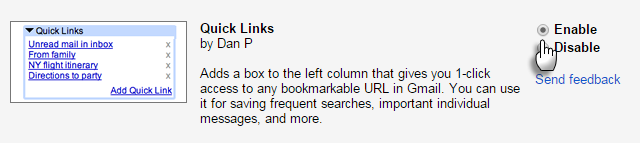
Omogućite ga putem Gmail laboratorija klikom zubac > postavke > Vježbe > Brze veze > Omogućiti > Spremi promjene. To je jednostavno proširenje Gmail laboratorija koje sjedi na vašoj bočnoj traci. Što to radi?
Pa, za jedan, možete spremiti bilo koju e-poštu s ovim. Kada ste otvorili e-poštu, samo kliknite gumb "Dodaj brzu vezu", dajte mu jedinstveno ime i spremite ga. Sljedeći put kad kliknete tu vezu, vratit ćete se na tu adresu e-pošte.

Slično tome, ako ste pretražili određeni upit, možete ga označiti na istom mjestu kroz isti postupak.
Samo imajte na umu da ne možete dodati brze veze ako vam je Okvir za pregled uključeno, pa isključite okno kad trebate dodati brzu vezu.
URL Trik za prebacivanje korisničkih računa

Ako imate više Gmail računa, to možete prijavite se na više korisničkih računa 4 načina za istovremeno upravljanje više Gmail računaMnogi od nas imaju više Gmail računa kako bi odvojili privatni e-mail od posla i projekata. Međutim, život je rijetko linearan i često se nađemo između različitih računa. Kako ti... Čitaj više sada. Kad god se želite prebaciti, kliknite svoj avatar u gornjem desnom kutu i odaberite drugi račun. Jednostavno je, ali ako volite Gmailovi prečaci na tipkovnici Najkorisnije Gmail prečice na tipkovnici koje bi svi trebali znatiNajlakši način za povećanje produktivnosti usluge Gmail jest početak korištenja prečaca na tipkovnici za uobičajene zadatke. Čitaj više , onda postoji trik pogodan za tipkovnicu.
Idite na URL i promijenite između "0", "1", "2" kako biste se prebacili na željeni račun. Tako na primjer:
Račun 1: https://mail.google.com/mail/u/0/#inbox
Račun 2: https://mail.google.com/mail/u/1/#inbox
Račun 3: https://mail.google.com/mail/u/2/#inbox
Brzo i jednostavno, zar ne?
Omogućite osobne pokazatelje razine

Možeš pronađite nečiju stvarnu adresu e-pošte s Gmailom Kako pronaći nečiju stvarnu adresu e-pošte pomoću GmailaTrebate nekome poslati e-poštu, ali nema adresu? Evo nekoliko zdravih razuma da smislite rješenja koja će vam pomoći da shvatite istinske adrese većine ljudi. Čitaj više , ali to vam ostavlja i otvorene za dobivanje neželjenih e-poruka. Pokazatelji osobne razine odličan su način da pronađete e-poštu koja zaslužuje vašu pažnju. Možete ga uključiti u zubac > postavke > Općenito > Pokažite osobne pokazatelje razine.
Uz to, dvostruka strelica (>>) označava e-poštu poslanu samo vama, a jedna strelica (>) označava e-poštu poslanu na vašu adresu e-pošte, a ne popis e-pošte. Lijep način razlikovanja, zar ne?
Odjavite se na daljinu da biste ostali sigurni
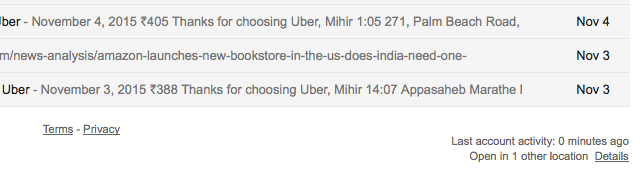
Jeste li sigurni da ste se danas prisjetili odjave s Gmaila s uredskog računala? Može li vaš prijatelj i dalje pristupiti vašem Gmailu kada ste mu posudili laptop? Jednostavan način da ostanete sigurni je da se daljinski odjavite iz drugih sesija - uostalom, tamo gdje to koristite, zar ne?
Dođite do kraja pristigle pošte i naći ćete Zadnja aktivnost na računu: prije x minuta. Klik Detalji pod njim.
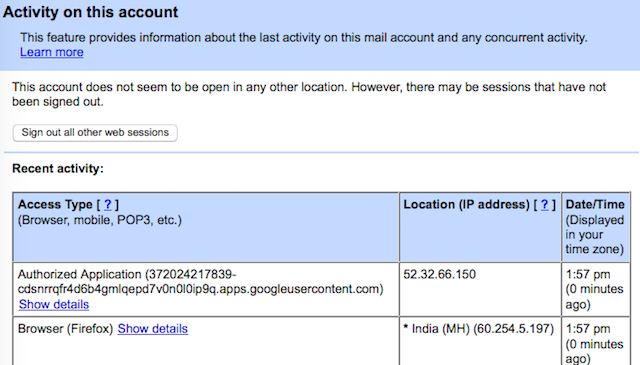
Skočni prozor prikazat će vam sva ostala računala i mjesta na kojima ste prijavljeni u Gmail. Jednim klikom možete se odjaviti iz svih njih. Sljedeći put kad netko želi tamo upotrijebiti vašu e-poštu, korisnika će se pitati za lozinku.
Provjerite e-poštu od velikih usluga
Često vas upozoravaju PayPal i ostali prevaranti koji ciljaju vašu poštu Kako prevaranti ciljaju vaš PayPal račun i kako nikad za to ne morate pastiPayPal je jedan od najvažnijih računa na mreži. Nemojte me krivo shvatiti, nisam veliki PayPal obožavatelj, ali kada je riječ o vašem novcu, ne želite se igrati. Dok... Čitaj više , ali i te usluge redovito koristite. Pa kako znate da je adresa e-pošte vjerodostojna? Drugi klasični laboratorijski provjereni pošiljatelji osigurat će da dobivate e-poštu od odgovarajućih usluga, a ne prevare.

Omogućite ga putem Gmail laboratorija klikom zubac > postavke > Vježbe > Ikona provjere autentičnosti za provjerene pošiljatelje > Omogućiti > Spremi promjene.
Sada, kad god primite e-poštu od odgovarajuće usluge, vidjet ćete malu ikonu tipki koja označava da je autentična. Na taj način zaštićeni ste; ako ne vidite tu ikonu, igrajte je na sigurno i ne preuzimajte ništa s te e-pošte niti odgovarajte na bilo koje važne ili sigurne podatke.
Promijenite ono što vidite na bočnoj traci
Želite vidjeti "Inbox" i "Važno", ali ne želite vidjeti "chatove" ili "poslane mailove" na lijevoj bočnoj traci Gmaila? Da, to je sasvim izvedivo!
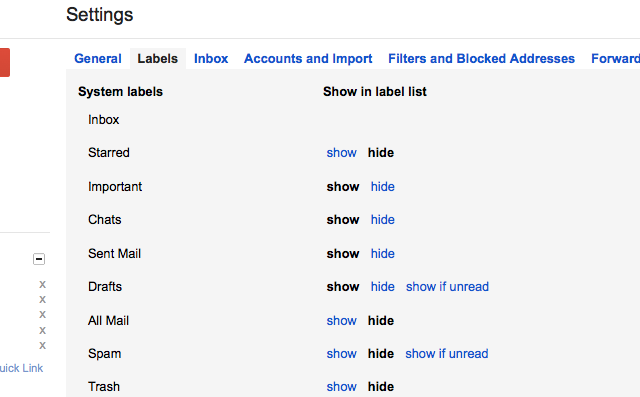
Ići postavke > oznake i vidjet ćete popis Oznake sustava. Kliknite "prikaži" ili "sakrij" na bilo kojoj opciji, ovisno o tome što želite vidjeti i što želite sakriti! To je jednostavno i smanjuje nered na vašoj bočnoj traci.
To možete učiniti i s kategorijama, krugovima i općim Gmail oznakama!
Koliko ih koristite?
To je naš popis devet zgodnih Gmail značajki o kojima većina ljudi ne zna. Koliko njih redovito koristite?
I da, pomozite nam da popunimo broj 10 na ovom popisu s neiskorištenom značajkom koja ovdje nije zabilježena, već s onom za koju se zaklinjete!
Mihir Patkar piše o tehnologiji i produktivnosti kada ne gnjavi dok gleda ponovno trčanje.


